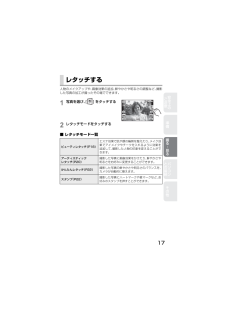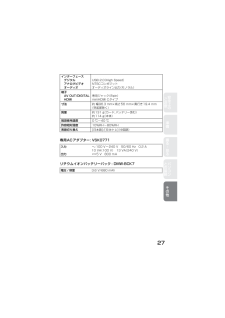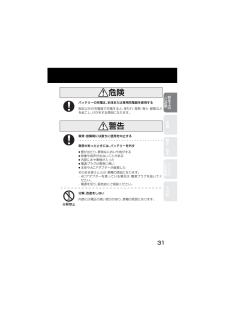1 / 40 ページ
現在のページURL
安全上のご注意パソコンとの接続準備撮る・見るその他このたびは、パナソニック製品をお買い上げいただき、まことにありがとうございます。≥取扱説明書をよくお読みのうえ、正しく安全にお使いください。≥ご使用前に「安全上のご注意」(30~35ページ)を必ずお読みください。≥保証書は「お買い上げ日・販売店名」などの記入を確かめ、取扱説明書とともに大切に保管してください。本機の詳しい操作説明について本機の使い方や使用上のお願いなど詳しい操作説明は、本機のCD-ROM(付属)に記録された「取扱説明書 詳細操作編」(PDFファイル)に記載されています。≥パソコンにコピーしてお読みください。コピーのしかたは3ページをお読みください。取扱説明書 基本操作編デジタルカメラ品番 DMC-FX80VQT4A23-1F0112HN1022 ( 40000 B)保証書別添付DMC-FX80-VQT4A23_jpn.book 1 ページ 2012年2月9日 木曜日 午後4時18分
参考になったと評価  41人が参考になったと評価しています。
41人が参考になったと評価しています。
このマニュアルの目次
-
1 .安全上のご注意パソコンとの接続準備撮る・見るその他...安全上のご注意パソコンとの接続準備撮る・見るその他このたびは、パナソニック製品をお買い上げいただき、まことにありがとうございます。≥取扱説明書をよくお読みのうえ、正しく安全にお使いください。≥ご使用前に「安全上のご注意」(30~35ページ)を必ずお読みください。≥保証書は「お買い上げ日・販売店名」などの記入を確かめ、取扱説明書とともに大切に保管してください。本機の詳しい操作説明について本機の使い方や使用上のお願いなど詳しい操作説明は、本機のCD-ROM(付属)に記録された「取扱説明書 詳細操作編」(PDFフ...
-
2 .2目次「安全上のご注意」を必ずお読みください(30...2目次「安全上のご注意」を必ずお読みください(30~35ページ)準備取扱説明書(PDF形式)を読む ...... 3ご使用の前に............................. 4付属品 ........................................ 5各部の名前................................. 6タッチパネルを使う................. 7バッテリーを入れて充電する ...... 8バッテリーを入れる........... 8充電す...
-
3 .3安全上のご注意パソコンとの接続準備撮る・見るその...3安全上のご注意パソコンとの接続準備撮る・見るその他準備本機操作の詳細については、CD-ROM(付属)の「取扱説明書 詳細操作編」に記載されています。パソコンにコピーしてお読みください。■ Windowsの場合1 パソコンの電源を入れ、CD-ROM(付属)を入れる2 インストールメニューが表示されたら、[取扱説明書]をクリックする3 [日本語]が選ばれている状態で、[取扱説明書]をクリックしてコピーする4 デスクトップの[取扱説明書]のショートカットアイコンをダブルクリックして開く■ 取扱説明書(PDF形式...
-
4 .4■ 本機の取り扱いについて⋯本機に、強い振動や衝...4■ 本機の取り扱いについて⋯本機に、強い振動や衝撃、圧力をかけないでください。≥下記のような状態で使用すると、レンズや液晶モニター、外装ケースが破壊される可能性があります。また誤動作や、画像が記録できなくなることもあります。・ 本機を落とす、またはぶつける・ 本機をズボンのポケットに入れたまま座る、またはいっぱいになったかばんなどに無理に入れる・ 本機に取り付けたストラップに、アクセサリーなどをぶら下げる・ レンズ部や液晶モニターを強く押さえつける本機は、防 じ ん・防 滴・防水仕様ではありません。ほ こ...
-
5 .5安全上のご注意パソコンとの接続準備撮る・見るその...5安全上のご注意パソコンとの接続準備撮る・見るその他付属品をご確認ください。記載の品番は2012年1月現在の ものです。変更されることがあります。≥カードは別売です。カードを挿入していない場合は、内蔵メモリーで画像の記録や再生ができます。≥別売品については25ページを参照してください。≥包装材料などは商品を取り出したあと、適切に処理をしてください。≥小物部品については乳幼児の手の届かないところに適切に保管してください。付属品付属品は販売店でお買い求めいただけます。パナソニックの家電製品直販サイト「パナセンス...
-
6 .6各部の名前1 ズームレバー(P12、15)2 シ...6各部の名前1 ズームレバー(P12、15)2 シャッターボタン(P14)3 電源ボタン(P11)4 フラッシュ発光部5 セルフタイマーランプAF補助光ランプ6 レンズ部(P4)7 レンズ鏡筒8 タッチパネル/ 液晶モニター9 マイク10 充電ランプ(P9)11 動画ボタン(P14)12 ストラップ取り付け部≥落下防止のため、必ずストラップを取り付けてご使用ください。13 再生ボタン(P16)14 [HDMI]端子15 [AV OUTアウト/DIGITALデジタル]端子(P9)≥バッテリーを充電するときにも...
-
7 .7安全上のご注意パソコンとの接続準備撮る・見るその...7安全上のご注意パソコンとの接続準備撮る・見るその他本機のタッチパネルは圧力を感知するタイプです。タッチパネルを使うタッチするタッチパネルを押して離す動作です。ドラッグするタッチパネルを押したまま動かす動作です。タッチパネルに表示されるアイコンや画像を選択するときなどに使います。≥複数のアイコンを同時にタッチすると、正常に動作しないおそれがありますので、アイコンの中央付近をタッチしてください。画面を水平にドラッグして画像を送ったり、表示している画像の範囲を変更するときなどに使います。また、スライドバーを操作...
-
8 .8本機専用のACアダプター(付属)、USB接続ケー...8本機専用のACアダプター(付属)、USB接続ケーブル (付属)、バッテリーを使用してください。≥お買い上げ時、バッテリーは充電されていませんので、充電してからお使いください。≥本機にバッテリーを入れた状態で充電してください。※ 再生時のみ、USB接続ケーブル (付属)を経由して、電源コンセントから電力が供給(給電)されます。(バッテリーは充電されません)≥バッテリーが入っていないときは、充電または給電はされません。≥バッテリーチャージャー(別売:DMW-BTC8) でも充電できます。1開閉レバーを[OPE...
-
9 .9安全上のご注意パソコンとの接続準備撮る・見るその...9安全上のご注意パソコンとの接続準備撮る・見るその他≥充電は周囲の温度が10 ℃~30 ℃(バッテリーの温度も同様)のところで行うことをお勧めします。1ACアダプター(付属)と本機をUSB接続ケーブル(付属)でつなぐ≥付属のUSB接続ケーブル以外は使わないでください。故障の原因になります。≥付属のACアダプター以外は使わないでください。故障の原因になります。≥ACアダプター(付属)とUSB接続ケーブル (付属)は本機専用です。他の機器に使用しないでください。故障の原因になります。2ACアダプター(付属)を電...
-
10 .101開閉レバーを[OPEN]側にスライドさせて扉...101開閉レバーを[OPEN]側にスライドさせて扉を開く2向きに気をつけて、「カチッ」と音がするまで確実に奥まで入れる3扉を閉じて、開閉レバーを[LOCK]側にスライドさせる※1 本機で使用する場合は、専用のアダプターを必ず装着してお使いください。※2 SDスピードクラスとは、 連続的な書き込みに関する速度規格です。カードのラベル面などでご確認ください。≥最新情報は下記サポートサイトでご確認ください。http://panasonic.jp/support/dsc/カード(別売)を入れる本機で使えるカードの種...
-
11 .11安全上のご注意パソコンとの接続準備撮る・見るそ...11安全上のご注意パソコンとの接続準備撮る・見るその他≥お買い上げ時は、時計設定されていません。電源を入れると、「時計を設定してください」が表示されます。1電源ボタンを押す2[ 時計設定 ]をタッチする3合わせたい項目(年・月・日・時・分)をタッチして、[3 ]/[ 4 ]で設定する4設定が終わったら [ 決定 ]をタッチする5確認画面で [ 決定 ]をタッチする1 [ ]をタッチしてメニュー画面を表示する2 [](セットアップ)をタッチする3 [ 時計設定 ] をタッチする≥時計設定画面が表示されます。電...
-
12 .12撮る・見る撮る1 シャッターボタン(P14)写...12撮る・見る撮る1 シャッターボタン(P14)写真を撮影します。2ズームレバー[W]側:広く撮ります。(広角)[T]側: 大きく撮ります。(望遠)3動画ボタン(P14)動画を撮影します。4再生ボタン(P16)撮影と再生を切り換えます。5ショートカットタブ一部のメニューを簡単に呼び出します。6タッチズームタッチ操作でズームします。7タッチシャッタータッチ操作で写真を撮影します。8撮影モード(P13)撮影モード一覧を表示します。9MENUメニュー画面を表示します。:DISPLAYタッチするごとに液晶モニターの...
-
13 .13安全上のご注意パソコンとの接続準備撮る・見るそ...13安全上のご注意パソコンとの接続準備撮る・見るその他1撮影状態で、撮影モードアイコンをタッチする2撮影モード一覧画面で、撮影モードをタッチする■ 撮影モード一覧撮影モードを選ぶ!通常撮影モードお好みの設定で撮影します。¦インテリジェントオートモードカメラにおまかせで撮影します。クリエイティブコントロールモード画像効果を確認しながら撮影します。Ûシーンモード撮影シーンに合わせて撮影します。スライド3D撮影3D写真を撮影します。コスメティックモード肌の質感を調整して撮影します。×12撮影モードインテリジェント...
-
14 .141撮影モードを選ぶ(P13)2シャッターボタン...141撮影モードを選ぶ(P13)2シャッターボタンを半押し(軽く押す)してピントを合わせる≥ピントが合うと、フォーカス表示(緑)が点灯し、ピントが合った位置にAFエリアが表示されます。(ピントが合わないときは、フォーカス表示が点滅します)3シャッターボタンを全押し(さらに押し込む)して撮影する1撮影モードを選ぶ(P13)2動画ボタンを押して撮影を開始する≥動画ボタンを押したあと、すぐに離してください。3もう一度動画ボタンを押して撮影を終了する≥容量がいっぱいになると、自動的に撮影が終了します。≥[AVCHD...
-
15 .15安全上のご注意パソコンとの接続準備撮る・見るそ...15安全上のご注意パソコンとの接続準備撮る・見るその他見る1ズームレバー[L](W)側:複数の画像を一覧表示します。[Z](T)側: 画像を拡大します。2再生ボタン(P16)撮影と再生を切り換えます。3レタッチタブ(P17)画像をレタッチします。4消去(P16)画像を消去します。5マルチ再生複数の画像を一覧表示します。6再生モード再生モード一覧を表示します。≥(通常再生):すべての画像を再生します。≥(2D/3D切換)※:3D画像の再生方法を切り換えます。≥(スライドショー):画像を順番に再生します。≥(絞...
-
16 .161[(]を押す≥[(]を長めに押して電源を入れ...161[(]を押す≥[(]を長めに押して電源を入れると自動的に通常再生されます。2[ ]/[ ]をタッチする、または画面を水平にドラッグする≥次の画像へ送る: [ ]をタッチ、または右から左にドラッグ≥前の画像に戻す: [ ]をタッチ、または左から右にドラッグ動画アイコン([ ]/[ ]など)が付いた画像を選び、画面中央の[ ]をタッチして再生する≥再生を開始すると、画面に再生経過時間が表示されます。■ 動画再生中の操作画像は一度消去すると元に戻すことができませんので、お気をつけください。1消去する画像を選...
-
17 .17安全上のご注意パソコンとの接続準備撮る・見るそ...17安全上のご注意パソコンとの接続準備撮る・見るその他人物のメイクアップや、画像効果の追加、鮮やかさや明るさの調整など、撮影した写真の加工が撮ったその場でできます。1写真を選び、[ ] をタッチする2レタッチモードをタッチする■ レタッチモード一覧レタッチするビューティレタッチ(P18)エステ効果で肌や顔の輪郭を整えたり、メイク効果でアイメイクやチークを入れるように効果を追加して、撮影した人物の印象を変えることができます。アーティスティックレタッチ(P20)撮影した写真に画像効果をかけたり、鮮やかさや明るさ...
-
18 .181編集したい人物の顔をタッチする≥矢印の付いて...181編集したい人物の顔をタッチする≥矢印の付いている人物のみ選択できます。2レタッチアイコンを選び、項目をタッチするレタッチする (続き)ビューティレタッチレタッチアイコン 項目[ ] エステレタッチ[](肌透明感)[](テカリ除去)[](ホワイトニング)[](シェイプアップ)[](デカ目)[ ] ベースメイク ファンデーションの色を調整します。[ ] メイクアップレタッチ[](ワンタッチメイクSWEET)[](ワンタッチメイクCOOL)[](ワンタッチメイクCELEBRITY)[](ワンタッチメイクHA...
-
19 .19安全上のご注意パソコンとの接続準備撮る・見るそ...19安全上のご注意パソコンとの接続準備撮る・見るその他3お好みの効果を設定する≥続けて別の効果を加えるときは、手順2、3 を繰り返してください。≥写真の編集が終わったら、[OK]をタッチしてください。確認画面で[はい]を選ぶと、適用前と適用後の画面が表示されます。4[OK] をタッチする≥矢印の付いた人物が複数人いるときは、続けて別の人物を編集することができます。手順1、2、3を繰り返してください。矢印の付いた人物を残して編集を完了するときは、[保存]をタッチしてください。≥確認画面が表示されます。[ はい...
-
20 .20設定したい項目をタッチする■ タッチぼかし1 ...20設定したい項目をタッチする■ タッチぼかし1 際立たせる部分をタッチする2 スライドバーをドラッグして、際立たせる部分の大きさを変更する3 [OK]をタッチする≥確認画面が表示されます。[ はい ] を選ぶと実行されます。レタッチする (続き)アーティスティックレタッチタッチぼかし周辺をぼかし、被写体を際立たせた写真にします。クリエイティブレタッチ画像効果をかけて印象的な写真にします。色・光コントロール画像の鮮やかさや明るさを変更することができます。DMC-FX80-VQT4A23_jpn.book ...
-
21 .21安全上のご注意パソコンとの接続準備撮る・見るそ...21安全上のご注意パソコンとの接続準備撮る・見るその他■ クリエイティブレタッチ1 項目をタッチする2 [OK]をタッチする≥確認画面が表示されます。[ はい ] を選ぶと実行されます。■ 色・光コントロール1 項目をタッチする2 スライドバーをドラッグして、効果を設定する3 [OK]をタッチする≥確認画面が表示されます。[ はい ] を選ぶと実行されます。項目 効果[](ポップ)色を強調したポップアート風の画像効果です。[](レトロ)色あせた写真の雰囲気をかもし出した、柔らかい画像効果です。[](ハイキー...
-
22 .22[ON] を選び、[OK]をタッチする≥確認画...22[ON] を選び、[OK]をタッチする≥確認画面が表示されます。[ はい ] を選ぶと実行されます。※ 画像は効果を説明するためのイメージです。1スタンプを押したい場所をタッチする2写真の編集が終わったら、[OK]をタッチする3[OK]をタッチする≥確認画面が表示されます。[ はい ] を選ぶと実行されます。■ スタンプを変更する/消去する以下のアイコンをタッチして、スタンプを変更したり消去することができます。レタッチする (続き)かんたんレタッチスタンプ項目 設定内容[](スタンプ)押したいスタンプの...
-
23 .23安全上のご注意パソコンとの接続準備撮る・見るそ...23安全上のご注意パソコンとの接続準備撮る・見るその他パソコンとの接続付属のCD-ROMには、以下のソフトウェアが収録されています。パソコンにインストールしてお使いください。付属のソフトウェアを使うPHOTOfunSTUDIO 8.0 AE (Windows XP/Vista/7)写真や動画をパソコンに取り込んだり、撮影日や機種名などで分類して整理するなど、画像を管理することができるソフトウェアです。さらに、DVDへの画像の書き込みや、加工、画像補正、動画の編集などもできます。LoiLoScope -30...
-
24 .24≥CD-ROMを入れる前に、他の起動中のアプリ...24≥CD-ROMを入れる前に、他の起動中のアプリケーションソフトをすべて終了してください。1お使いのパソコンの環境を確認する≥「PHOTOfunSTUDIO 8.0 AE」の動作環境その他の動作環境について、詳しくは「PHOTOfunSTUDIO」 の取扱説明書(PDF)をお読みください。2CD-ROMを入れる≥インストールメニューが起動します。3[アプリケーション]をクリックする4[おまかせインストール]をクリックする≥画面のメッセージに従ってインストールを進めてください。お知らせ≥お使いのパソコンに対...
-
25 .25安全上のご注意パソコンとの接続準備撮る・見るそ...25安全上のご注意パソコンとの接続準備撮る・見るその他その他※1 ACアダプター (付属)でも充電できます。※2 海外用変換プラグ(Cタイプ)付き※3 DCカプラー(別売)とACアダプター(別売)は、必ずセットでお買い求めください。単独では使用できません。※4充電には使用できません。バッテリーの充電には、付属のACアダプターまたは別売のバッテリーチャージャーを使用してください。記載の品番は2012年1月現在のものです。 変更されることがあります。別売品のご紹介品名 品番バッテリーパック※1DMW-BCK7バ...
-
26 .26仕様電源消費電力DC 5.1 V1.6 W(撮...26仕様電源消費電力DC 5.1 V1.6 W(撮影時)0.9 W(再生時)カメラ有効画素数1210 万画素撮像素子1/2.33型CCD 総画素数1250万画素、原色カラーフィルターレンズ 光学5倍ズームf=4.3 mm~21.5 mm(35 mmフィルムカメラ換算: 24 mm~120 mm) /F2.5(W端時)~F6.4(T端時)手ブレ補正光学式撮影範囲 通常:50 cm(W 端時)/1 m(T 端時) ~∞マクロ/インテリジェントオート /動画:5cm(W端時)/1 m(T端時)~∞シーンモード:...
-
27 .27安全上のご注意パソコンとの接続準備撮る・見るそ...27安全上のご注意パソコンとの接続準備撮る・見るその他専用ACアダプター: VSK0771リチウムイオンバッテリーパック : DMW-BCK7インターフェース デジタル アナログビデオ オーディオUSB 2.0(High Speed)NTSCコンポジットオーディオライン出力(モノラル)端子 AV OUT/DIGITAL HDMI専用ジャック(8pin)miniHDMI Cタイプ寸法 約 幅96.3 mmk高さ56 mmk奥行き19.4 mm(突起部除く)質量 約131 g(カード、バッテリー含む)約114 ...
-
28 .28-このマークがある場合は-ヨーロッパ連合以外の...28-このマークがある場合は-ヨーロッパ連合以外の国の廃棄処分に関する情報このシンボルマークはEU域内でのみ有効です。製品を廃棄する場合には、最寄りの市町村窓口、または販売店で、正しい廃棄方法をお問い合わせください。≥本製品に付属するソフトウェアを無断で営業目的として複製(コピー)したり、ネットワークに転載したりすることを禁止します。≥本製品の使用、または故障により生じた直接、間接の損害につきましては、 当社は一切の責任を負いかねますので、あらかじめご了承ください。≥本製品によるデータの破損につきましては、...
-
29 .29安全上のご注意パソコンとの接続準備撮る・見るそ...29安全上のご注意パソコンとの接続準備撮る・見るその他本製品は、AVC Patent Portfolio Licenseに基 づきライセンスされており、お客様が個人的かつ非営利目的において以下に記載する行為にかかわる個人使用を除いてはライセンスされておりません。≥AVC規格に準拠する動画 (以下、AVCビデオ)を記録する場合≥個人的かつ非営利的活動に従事する消費者によって記録されたAVCビデオを再生する場合≥ライセンスを受けた提供者から入手されたAVCビデオを再生する場合詳細については米国法人MPEG LA...
-
30 .30安全上のご注意必ずお守りください人への危害、財...30安全上のご注意必ずお守りください人への危害、財産の損害を防止するため、必ずお守りいただくことを説明しています。■ 誤った使い方をしたときに生じる危害や損害の程度を区分して、説明しています。■ お守りいただく内容を次の図記号で説明しています。(次は図記号の例です)バッテリーパック※は、誤った使いかたをしない(※以降は、「バッテリー」と表記)液 も れ・発 熱・発 火・ 破裂の原因になります。≥指定外のものは使わない≥分解や加工(はんだづけなど)、加圧、加熱(電子レンジやオーブンなどで)しない≥水などの液体...
-
31 .31安全上のご注意パソコンとの接続準備撮る・見るそ...31安全上のご注意パソコンとの接続準備撮る・見るその他バッテリーの充電は、本体または専用充電器を使用する指定以外の充電器で充電すると、液 も れ・発 熱・発 火・破 裂 な どを起こし、けがをする原因になります。異常・故障時には直ちに使用を中止する異常があったときには、バッテリーを外す≥煙が出たり、異常なにおいや音がする≥映像や音声が出ないことがある≥内部に水や異物が入った≥電源プラグが異常に熱い≥本体やACアダプターが破損したそのまま使うと火災・感電の原因になります。・ ACアダプターを使っている場合は、...
-
32 .32安全上のご注意 (続き)必ずお守り...32安全上のご注意 (続き)必ずお守りください電源プラグは、正しく扱う火災・感電・ショートの原因になります。≥定期的に乾いた布でふく(ほこりなどがたまると、湿気などで絶縁不良となり、火災の原因になります)≥根元まで確実に差し込む≥接点部周辺に金属類(クリップなど)を放置しないACアダプターは、 誤った使いかたをしない火災・感電・ショートの原因になります。≥加工しない・傷つけない≥熱器具に近づけない≥傷んだら使わない≥差し込みがゆるい電源コンセントには使わない≥たこ足配線や定格外(交流100 V~...
-
33 .33安全上のご注意パソコンとの接続準備撮る・見るそ...33安全上のご注意パソコンとの接続準備撮る・見るその他電源を入れたまま長時間、直接触れて使用しない本機の温度の高い部分に長時間、直接触れていると低温やけど※の原因になります。長時間ご使用の場合は、三脚などをお使いください。※血流状態が悪い人(血管障害、血液循環不良、糖尿病、強い圧迫を受けている)や皮膚感覚が弱い人などは、低温やけどになりやすい傾向があります。メモリーカードは乳幼児の手の届くところに置かない誤って飲み込むと、身体に悪影響を及ぼします。≥万一、飲み込んだら、すぐ医師にご相談ください。可燃性・爆発...
-
34 .34安全上のご注意 (続き)必ずお守り...34安全上のご注意 (続き)必ずお守りくださいフラッシュを人の目に近づけて発光しない視力障害などの原因になることがあります。≥乳幼児を撮影するときは、1 m以上離してください。フラッシュの発光部分を直接手で触らない・ごみなどの異物が付いたまま使わない・テープなどでふさがないやけどの原因になることがあります。発光熱によって煙などが出る原因になることがあります。≥発光直後は、しばらく触らないでください。病院内や機内では、病院や航空会社の指示に従う本機からの電磁波などが、計器類に影響を及ぼすことがあり...
-
35 .35安全上のご注意パソコンとの接続準備撮る・見るそ...35安全上のご注意パソコンとの接続準備撮る・見るその他3Dの視聴について光過敏の既往症のある人、心臓に疾患のある人、体調不良の人は3D撮影画像を視聴しない病状悪化の原因になることがあります。3D撮影画像の視聴中に疲労感、不快感など異常を感じた場合には、視聴を中止するそのまま視聴すると体調不良の原因になることがあります。≥適度な休憩をとってください。■ 近視や遠視の人、左右の視力が異なる人や乱視の人は視力矯正めがねの装着などにより、視力を適切に矯正する■ 3D撮影画像の視聴中に、 はっきりと二重に像が見えたら...
-
36 .36使いかた・お手入れ・修理 などは■ まず、お買...36使いかた・お手入れ・修理 などは■ まず、お買い求め先へご相談ください修理を依頼されるときは「メッセージ表示」「Q&A 故障かな?と思ったら」(取扱説明書 詳細操作編)でご確認のあと、直らないときは、まず接続している電源を外して、お買い上げ日と下の内容をご連絡ください。● 保証期間中は、保証書の規定に従ってお買い上げの販売店が修理させていただきますので、おそれ入りますが、製品に保証書を添えてご持参ください。保証期間 : お買い上げ日から本体1年間(但し、CD-ROM内のソフトウェアの内容は含みません)●...
-
37 .37安全上のご注意パソコンとの接続準備撮る・見るそ...37安全上のご注意パソコンとの接続準備撮る・見るその他■ 転居や贈答品などでお困りの場合は、 次の窓口にご相談くださいご使用の回線(IP電話やひかり電話など)によっては、回線の混雑時に数分で切れる場合があります。●使いかた・お手入れ・修理に関するご相談は● 宅配修理サービスのご案内(Web サイトからもお申し込みいただけます)■お申込みいただいた修理依頼に基づき当社指定の宅配業者が修理依頼品をお引取りにお伺いし、修理が完了した後に修理品をご自宅までお届けするサービスです。(このサービスをご利用の場合、別途宅...
-
38 .38保証とアフターサービス (よくお読みください)...38保証とアフターサービス (よくお読みください)(続き)地域窓口へ直接お持ち込みされる場合は、ホームページにて地図を掲出しております。http://panasonic.co.jp/cs/service/area.htmlDMC-FX80-VQT4A23_jpn.book 38 ページ 2011年12月26日 月曜日 午後3時48分
-
39 .39安全上のご注意パソコンとの接続準備撮る・見るそ...39安全上のご注意パソコンとの接続準備撮る・見るその他【ご相談窓口におけるお客様の個人情報のお取り扱いについて】パナソニック株式会社およびグループ関係会社は、お客様の個人情報をご相談対応や修理対応などに利用させていただき、ご相談内容は録音させていただきます。また、折り返し電話をさせていただくときのために発信番号を通知いただいております。なお、個人情報を適切に管理し、修理業務等を委託する場合や正当な理由がある場合を除き、第三者に開示・提供いたしません。個人情報に関するお問い合わせは、ご相談いただきました窓口に...
-
40 .● 使いかた・お手入れ・修理に関するご相談は● 宅...● 使いかた・お手入れ・修理に関するご相談は● 宅配修理サービスのご案内 (Web サイトからもお申し込みいただけます)■ お申込みいただいた修理依頼に基づき当社指定の宅配業者が修理依頼品をお引取りにお伺いし、修理が完了した後に修理品をご自宅までお届けするサービスです。(このサービスをご利用の場合、別途宅配費用がかかります)ご使用の回線(IP電話やひかり電話など)によっては、回線の混雑時に数分で切れる場合があります。本書の「保証とアフターサービス」もご覧ください。〒 571-8504 大阪府門真市松生町1番...